Швидкий доступ вконтакте - повний огляд
Швидкий доступ ВКонтакте - повний огляд
В Контакте підтримує гарячі клавіші для самих різних розділів. Тут і гарячі клавіші для аудіо-плеєра, і швидка відправка записів на стіну, і зручне перемикання між діалогами і багато іншого. Давайте детально розберемо всі клавіші.
Це, як не крути, найпопулярніші гарячі клавіші, про які вже точно знають як мінімум 95% користувачів ВКонтакте. Для записів на стіні встановлено єдиний для всіх користувачів набір гарячих клавіш:
- Ctrl + Enter - відправка записи
- Enter - перенесення рядка
- Shift + Enter - перенесення рядка
Для повідомлень зроблено трохи по-іншому. Вам дається можливість вибрати найбільш оптимальний варіант, яким можна відправляти повідомлення і переносити каретку на новий рядок при відправці великих текстів з кількох абзаців. Ви можете вибрати або варіант, представлений вище, так як він працює і в записах на стіні, і доступний для вибору в особистих повідомленнях. Або ви можете вибрати такий варіант:
- Enter - відправка повідомлення
- Shift + Enter - перенесення рядка
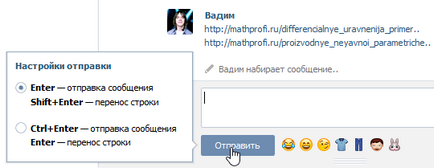
Обидва варіанти практично не відрізняються один від одного. У першому варіанті є три варіанти поєднань, на відміну від останнього. Але, як то кажуть, у всіх свої смаки.
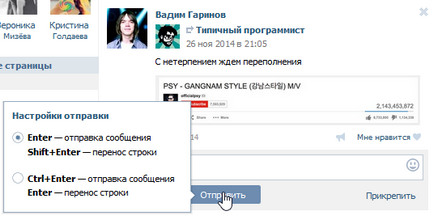
Швидкий доступ для швидкого перемикання між діалогами:
- Ctrl + XX - перехід до відповідного діалогу, де XX це число від 1 до 0
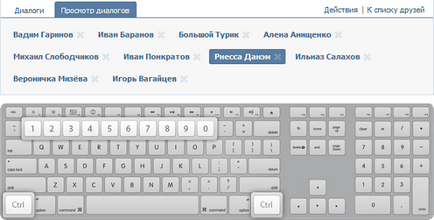
Найбільш корисними дані поєднання припадуть користувачам, які ведуть активну діяльність як в мережі, так і поза нею, тому що такі люди, як правило, ведуть багато особистих листувань. І дуже важливо швидко між ними перемикатися.
Однак є і кілька нюансів. По-перше, якщо вести відразу десять діалогів, то не завжди швидше і зручніше згадати порядковий номер потрібного діалогу і натиснути відповідні клавіші. Оптимальніше всього в такому випадку просто кликнути мишею. По-друге, поєднання дозволяє працювати тільки з першою десяткою діалогів. За участю в понад 10 діалогах перемикатися між іншими буде неможливо.
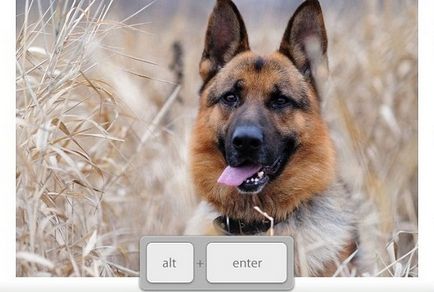
Швидкий доступ для управління аудіоплеєром:
- Play / Pause - зняття з паузи або установка на паузу
- Stop - зупинка відтворення
- Previous - перемикання на попередню аудіозапис
- Next - переключення на наступну аудіозапис

На компактних клавіатурах, в першу чергу на ноутбуках, для роботи вищезазначених клавіш необхідно затискати клавішу Fn. Тоді виглядати поєднання клавіш будуть ось так:
- Fn + Play / Pause - зняття з паузи або установка на паузу
- Fn + Stop - зупинка відтворення
- Fn + Previous - перемикання на попередню аудіозапис
- Fn + Next - переключення на наступну аудіозапис
Варто також відзначити той факт, що для роботи перерахованих клавіш і поєднань необхідно, щоб відтворення музики вже було запущено, тому що запустити відтворення, так би мовити, "з нуля" не вийде. Відтворення доведеться запускати вручну за допомогою комп'ютерної миші. Те ж стосується і випадків, коли відтворення було навмисно зупинено за допомогою кнопки Stop.
Цікаво ще й те, що управляти музикою можна навіть в тому випадку, якщо вкладка з грає музикою є неактивною. Тобто, якщо в вашому браузері відкрито кілька вкладок з ВКонтакте, в одній з них музика, але ви сидите в інших вкладках, то гарячі клавіші для управління музикою працюватимуть і в цих вкладках теж. Для управління музикою важливо лише залишатися на просторах ВКонтакте.
А тепер сумна новина для прихильників такого веб-браузера як Mozilla Firefox і всіх інших, побудованих на його основі, - мультимедійні гарячі клавіші для управління відтворенням музики працюють тільки в браузерах Internet Explorer (в 11-ій версії точно), Safari, Opera 12, а також Google Chrome, Opera 15+, Orbitum. Аміго і інших браузерах, створених на їх основі. Чи працюють гарячі клавіші в більш ранніх версіях зазначених браузерів, мені невідомо, так як не довелось випадку перевірити. Чому клавіші працюють тільки в цих браузерах, а в Mozilla Firefox немає, також залишається загадкою.
Швидкий доступ для мультівибора об'єктів:
Досить корисно іноді виявляється при виборі певних файлів, скажімо аудіозаписів, затиснути якусь кнопочку і вибрати кілька пісеньок за один присід. Це корисно при таких діях, як прикріплення аудіозаписів до запису на стіні або до особистого повідомленням.
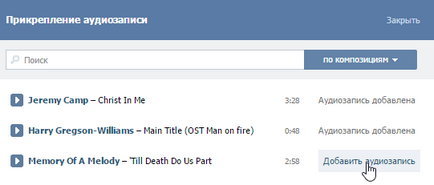
Щоб не вибирати треки по одному за раз, не мучитися з неодноразовим відкриттям / закриттям віконця прикріплення аудіозаписів і прокручуванням списку аудіо вниз до місця, на якому ви зупинилися, слід затискати кнопку Ctrl. а вже після цього прикріплювати трек за допомогою кнопки "прикріпити аудіозапис".
При затиснутому Ctrl потрібна пісня тут же прикріпиться до запису або повідомленням, але вікно прикріплення ви не вийдете, і ви зможете продовжити процес пошуку і прикріплення аудіозаписів.
Це безсумнівно дуже корисна фішка, але доступна, знову ж таки, не всім користувачам. Володарі браузера Mozilla Firefox не мають доступу до мультівибору треків таким методом, як і в випадку з клавішами для управління плеєром. І знову, ми не знаємо чому.
подвійний клік
- два кліка по нижній частині діалогів для закріплення області на нижній межі екрану або, навпаки, відкріплення. Позбавляє від необхідності розтягувати діалог за допомогою миші.
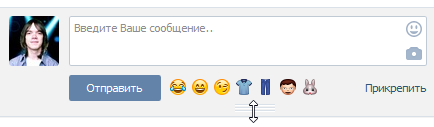
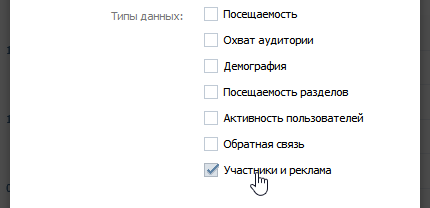
Корисна клавіша для закриття віконець
Даний метод закриття віконець позбавляє від необхідності наводити курсором на дрібні елементи інтерфейсу ВКонтакте, що або займає час, або кому-то просто лінь це робити. Таким чином, кнопка ESC - це швидко і зручно.
Підключення додаткових гарячих клавіш
Перераховані вище кнопки і поєднання гарячих клавіш безсумнівно корисні і припадуть до смаку більшості тих користувачів, які вперше зараз про них дізналися. Але варто погодитися, того, що ми маємо, не завжди достатньо.